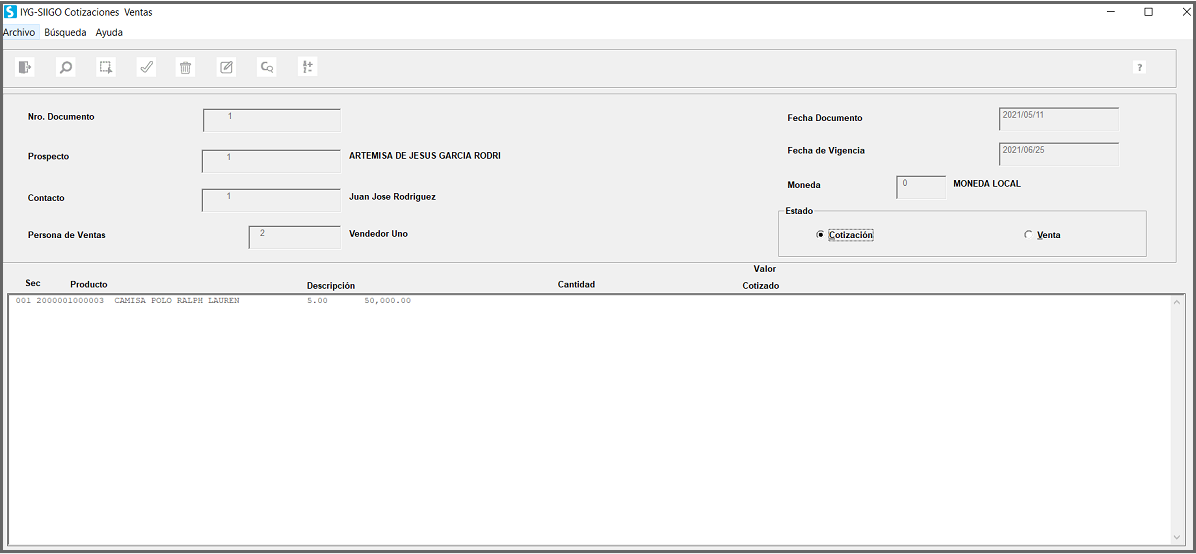En esta opción se deben ingresar todos y cada uno de los contactos o comunicaciones que la empresa pueda tener con los prospectos, futuros clientes o clientes; al ingresar se habilitan las siguientes opciones:
a. Seguimientos:
Aquí la empresa o cada uno de los vendedores debe registrar cada contacto que tuvo con el cliente o prospecto, para realizar este proceso se habilita la siguiente ventana:
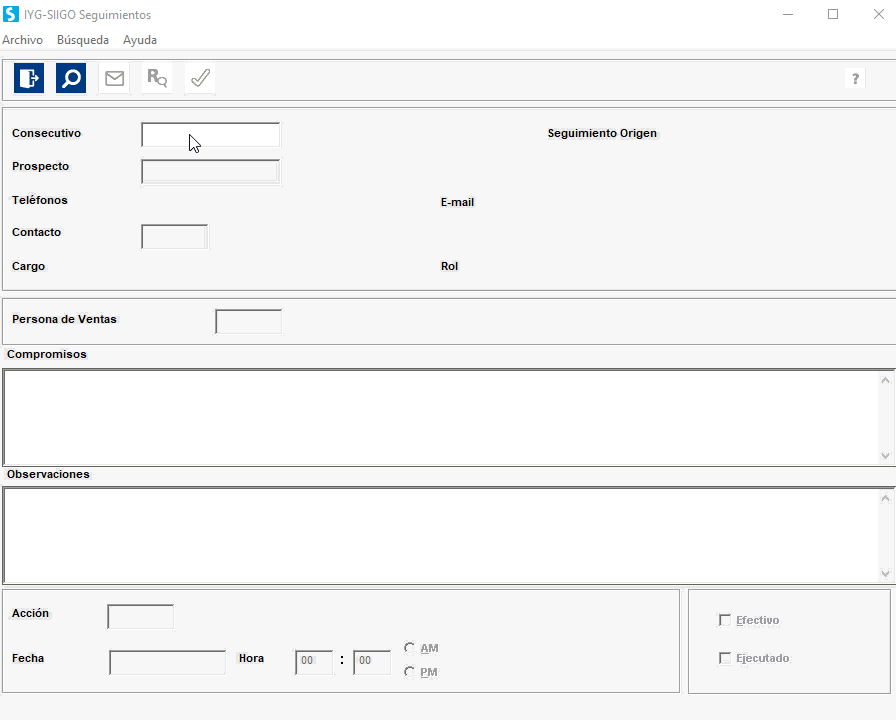
Al ingresar el sistema solicitara los siguientes datos:
- Consecutivo: es un numero interno que asignara el sistema en forma automática al terminar de crear cada uno de los seguimientos; al momento de la creación este campo se debe pasar con enter.
- Prospecto: corresponde a la empresa que es cliente o se espera convertir en cliente, se puede realizar la búsqueda con el icono
 o con las teclas de función F2 o F3.
o con las teclas de función F2 o F3.
Al momento de llamar el prospecto con la tecla de Función F5 o el icono , es posible visualizar todos los seguimientos que se le hayan creado al tercero, estén o no ejecutados.
, es posible visualizar todos los seguimientos que se le hayan creado al tercero, estén o no ejecutados. - Contactos: debe seleccionar el contacto al cual se le registro el seguimiento, se puede realizar la búsqueda con el icono
 o con las teclas de función F2 o F3.
o con las teclas de función F2 o F3. - Persona de Ventas: debe seleccionar la persona que estableció contacto con el respectivo prospecto, es decir este es un empleado de la empresa; se puede realizar la búsqueda con el icono de consulta o con las teclas de función F2 o F3.
- Compromiso: se deben incluir los respectivos compromisos que se ha generado con el respectivo prospecto. Para pasar al siguiente campo se debe utilizar la tecla de función F1 o el icono
 .
. - Observación: si existe algún comentario adicional. Para pasar al siguiente campo se debe utilizar la tecla de función F1 o el icono
 .
. - Acción: debe seleccionar el tipo de acción que se realizara de acuerdo a los compromisos y observaciones pactadas. Se puede realizar la búsqueda con el icono
 o con las teclas de función F2 o F3.
o con las teclas de función F2 o F3. - Fecha – Hora: se debe incluir la fecha y hora en que se debe realizar la acción o ejecutar el compromiso.
- Efectivo – Ejecutado: Se debe marcar que tipo de acción se realizó, no son campos obligatorios ni excluyentes.
Ejemplo: una llamada es efectiva si se habla con el gerente del prospecto, de lo contrario no; la opción de ejecutado es para marcar este seguimiento como ejecutado, si no se está generando ningún compromiso adicional.
Al terminar de diligenciar los datos el sistema se encarga de asignar el respectivo consecutivo en forma automática.
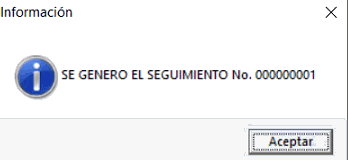
Luego se habilita una ventana en al cual el software solicita confirmación si los seguimientos anteriores (del mismo prospecto) se desean marcar como ejecutados; esto con el fin de dejar todos los compromisos anteriores que estén abiertos como ejecutados y solo dejar pendiente el que está creando.
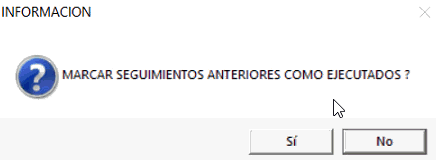
A continuación, el sistema pregunta si se desean generar compromisos a otras personas, esto es con el fin de asignar tareas a otros funcionarios de la empresa; que deben desarrollar una labor que no dependen directamente de la persona que está haciendo el seguimiento.
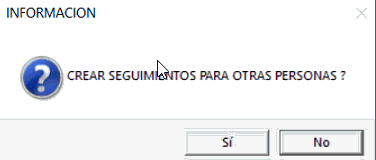
Si es seleccionada la opción para crear un seguimiento a otra persona, se habilita la siguiente ventana en la cual se debe digitar: el tipo de acción a realizar, en qué fecha y hora se debe ejecutar, que funcionario lo debe realizar, a quien se debe contactar y los compromisos u observaciones necesarias para la ejecución efectiva del seguimiento.
Importante: si se creó un seguimiento para otra persona, el sistema genera un nuevo consecutivo para esa acción.
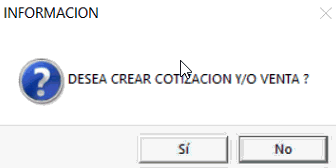
Para grabar las observaciones se debe utilizar la tecla de función F1 o el icono ![]() .
.
Por ultimo el sistema habilitó una pantalla para definir de una vez si se realiza una acción como una cotización y/o efectuar una venta.
En caso de seleccionar la opción se debe realizar la captura de la cotización. Al contestar afirmativamente se habilita la siguiente ventana, en ella se deben diligenciar los siguientes campos:
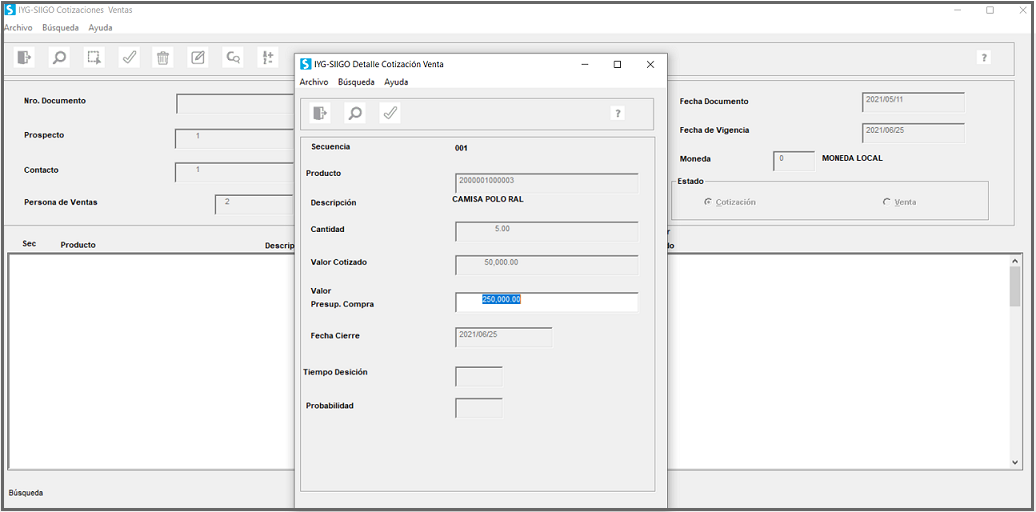
Importante: este proceso es independiente no va enlazado al módulo de ventas.
- Fecha Documento: el sistema trae por defecto la fecha de la maquina pero puede ser modificada.
- Fecha Vigencia: fecha hasta la cual se mantiene ese precio.
- Moneda: tipo de moneda, se recomienda siempre manejar la local, para lo cual el campo se pasa con enter.
- Estado: maneja dos campos que son excluyentes, allí es posible definir si solo es una cotización o ya es una venta; luego se habilita la siguiente ventana:
En ella se deben asignar los datos que se van a incluir en cada una de las secuencias del documento como son:
- Producto: asignar el código del bien o servicio que se cotizara al cliente.
- Cantidad: número de unidades cotizadas.
- Valor Cotizado: corresponde al valor que la empresa maneja como valor de venta.
- Valor presupuesto de compra: corresponde al valor que el prospecto tiene disponible para invertir en la compra.
- Fecha de cierre: es la fecha posible de venta de la cotización.
- Tiempo de decisión: tiempo que la empresa proyecta que el cliente va a demorarse en tomar una decisión.
- Probabilidad: es un porcentaje que puede dar una posibilidad de venta.
Adicional es posible incluir otras empresas que figuran como competencia de esta cotización y porque valor cotizan.
Finalmente el programa le otorga un número de consecutivo al documento
Importante: este documento no es posible imprimirlo, este es diferente a la cotización que se elabora por el modulo de ventas.
b. Cotizaciones / Ventas:
Al ingresar a esta opción se debe realizar la búsqueda de la cotización, para ello se puede utilizar la tecla de función F2 o el icono de consulta ![]() .
.
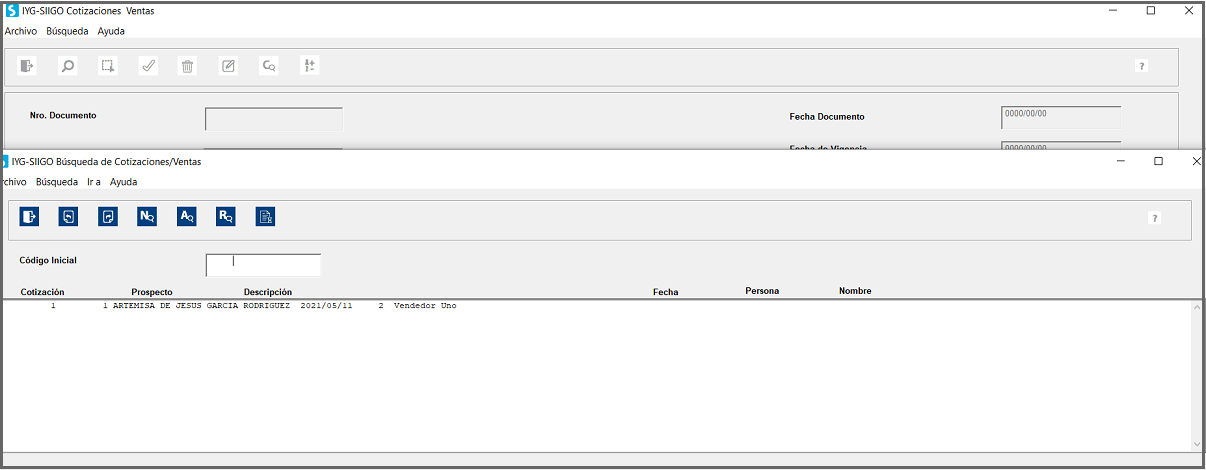
En esta opción el programa permite consultar y/o modificar los bienes o servicios registrados en la cotización.
También es posible marcar esta cotización como una venta, para lo cual el sistema en cada secuencia habilita unos campos adicionales como son: Fecha Venta y Valor Venta.